E’ tempo di statistica, è tempo di sapere cosa ne pensano gli utenti dei nostri siti/blog!
Un sondaggio (in inglese poll) è formato da una domanda, che pone una persona o una società, e tante risposte, fornite in generale da un largo numero di soggetti.
Servono per far capire ad esempio alle aziende se un prodotto sta effettivamente funzionando oppure se è meglio cambiare strada. Possono servire per scoprire gli interessi (nelle varie percentuali) dei visitatori di un sito oppure le loro opinioni su un argomento. Possono infine servire a un webmaster per sapere se il suo sito/blog sta piacendo alla gente.
In questo articolo vedremo come fare per inserire uno o più sondaggi all’interno dei nostri articoli di WordPress!
Occorrente
Questo tutorial fortunatamente può applicarsi anche ai blog risiedenti in maniera gratuita su wordpress.com, in quanto è necessario solamente un piccolo plugin.
Per installarlo è sufficiente accedere allo spazio di amministrazione del proprio blog e dal menu Plugin selezionare Aggiungi nuovo.
A questo punto basta cercare ed installare il plugin WP-Polls.
Nonostante WordPress ci avvisi che la versione 2.62 (quella attuale) non sia stata provata con l’ultima versione del blog, posso assicurare che essa funziona perfettamente con la versione 3.3.1.
Una volta installato e attivato il plugin, ci ritroveremo, nello spazio a sinistra dell’area di amministrazione, un nuovo “menu” chiamato Polls.
Posizionando il mouse sopra appariranno diverse voci, che saranno utilizzate per inserire un nuovo sondaggio, vederne i risultati e modificarli, cancellarli e personalizzare parecchie altre impostazioni, per adeguarli il massimo possibile allo stile e al template del blog.

- Cliccando su “Manage Polls” è possibile gestire i sondaggi creati, modificarli, ottenere statistiche ed eliminarli.
- Cliccando su “Add Poll” è possibile creare un nuovo sondaggio.
- Cliccando su “Poll Options” è possibile personalizzare il plugin (grafica, funzionalità, ecc.).
- Cliccando su “Poll Templates” si può modificare il codice HTML che deve essere prodotto inserendo un sondaggio all’interno di un articolo. Consiglio di non modificare questa sezione.
- Cliccando su “Uninstall WP-Polls” si può disinstallare completamente il plugin “WP Polls”
Creare un nuovo sondaggio
Clicchiamo sulla voce Add Poll (dal menu “Polls”).
Il campo Question rappresenta la domanda da fare ai nostri visitatori.
I campi Answers, invece, rappresentano le alternative dell’utente.
In sostanza, per rispondere al sondaggio, occorrerà scegliere fra un numero di risposte definite.
Creando un nuovo sondaggio, il plugin metterà a disposizione due campi per le risposte, però in caso siano insufficienti è sufficiente cliccare sul pulsante Add Answer quante volte si voglia, per far magicamente comparire (grazie a JavaScript!) un nuovo campo per la risposta.
E’ possibile anche eliminare le risposte superflue, cliccando sul pulsante Remove posto a destra.
Il campo “Allows Users To Select More Than One Answer?” serve per limitare le risposte da parte degli utenti.
Se si vuole impedire all’utente di utilizzare più di una risposta, cliccare sul menu a tendina e scegliere No.
In caso contrario, per consentire all’utente di selezionare più di un’opzione, scegliere Yes, e impostare nel menu a tendina subito sottostante (che nel frattempo si è abilitato) il numero di risposte massimo che l’utente può dare contemporaneamente.
Il campo Start Date/Time serve per associare al sondaggio una data e un orario di creazione. Consiglio di lasciare invariata questa sezione.
Il campo End Date/Time serve per indicare la scadenza del sondaggio, ovvero il momento esatto dal quale l’utente non potrà più effettuare una scelta (però i risultati saranno comunque visibili).
Se si desidera impostare una scadenza occorre togliere il segno di spunta alla casellina “Do NOT Expire This Poll” (che indica il sondaggio senza scadenza), impostando nei menù a tendina che compariranno subito sotto la data e l’ora di scadenza.
Infine, per confermare e salvare il nuovo sondaggio basta cliccare sul pulsante Add Poll, mentre se si desidera annullare si può premere il pulsante “Cancel”.
Ecco un esempio di compilazione. Il classico sondaggio di gradimento del sito.
Ho deciso di aggiungere due risposte aggiuntive (oltre alle due di default), per rendere il sondaggio più esaustivo.
Ecco fatto. Un messaggio di notifica nella parte superiore della pagina avviserà del corretto inserimento del sondaggio.
Gestione e modifica del sondaggio
Clicchiamo su Manage Polls (menu “Polls”) per aprire la pagina di gestione dei sondaggi.
Ci sono tante opzioni da provare e sperimentare, ma di sicuro quella più importante è la prima parte, ovvero la tabella dei sondaggi presenti nel database.
Cliccando sul link Edit verrà aperta una finestra uguale a quella usata per la creazione di un nuovo sondaggio, ma questa volta si potrà modificare ogni parte del sondaggio (compreso il numero di voti dati dagli utenti ad ogni risposta).
Cliccando sul link Delete si potrà cancellare il sondaggio.
Inserimento del sondaggio nell’articolo
Clicchiamo sulla voce Manage Polls, dal menu “Polls” e teniamo a mente il numero ID associato alla domanda del sondaggio che ci interessa.
Probabilmente sarà presente anche un altro sondaggio, inserito come esempio dal plugin stesso (“what do you think about this site?”).
Quindi, nell’esempio, se vogliamo inserire il sondaggio che abbiamo creato prima dobbiamo sapere che esso è rappresentato dall‘ID 2.
Adesso creiamo un nuovo articolo (Articoli | Aggiungi nuovo), oppure apriamo un articolo esistente.
Dovrebbe essere comparso nell’editor grafico il pulsante ![]() che è possibile cliccare per far comparire una finestra nella quale occorre inserire l’ID del sondaggio che vogliamo aggiungere all’articolo.
che è possibile cliccare per far comparire una finestra nella quale occorre inserire l’ID del sondaggio che vogliamo aggiungere all’articolo.
A questo punto comparirà scritto nel campo di modifica dell’editor questo codice:
![]()
NB: nel caso in cui non funzioni o non compaia il pulsante per aggiungere il nuovo sondaggio è possibile scrivere a mano il codice riportato sopra.
Il sondaggio apparirà nell’esatto punto in cui è posizionato il codice ![]() , per cui sarà possibile scrivere qualcosa sia prima, sia dopo di esso.
, per cui sarà possibile scrivere qualcosa sia prima, sia dopo di esso.
Il risultato finale? Eccolo qua! 😀
[poll id=”2″]
Votate in tanti!
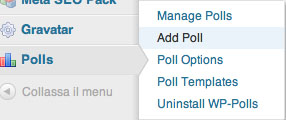



Ciao,
volevo chiuederti se è possibile avere anche una risposta aperta del tipo
Altro con una stringa bianca dove inserire del testo.
A me sembra che questa funzione non esista….Sbaglio?
Ho modificato il template del sondaggio, che contiene le stringhe di testo facilmente traducibili in italiano. 😉
http://www.tuosito.com/wp-admin/admin.php?page=wp-polls/polls-templates.php
come hai fatto a mettere “votanti” in italiano?
@timetraveler
Grazie a te… 😉
@Mr. Dot
ti ringrazio, complimenti per il sito 🙂
@timetraveler
Se vuoi togliere la possibilità di vedere i risultati prima di aver votato è possibile, operando sul file PHP del plugin.
Se invece vuoi evitare proprio di mostrare i risultati devo ricorrere ad un altro plugin (se esiste), oppure crearti il sondaggio a mano…
Di plugin non ne conosco molti altri che facciano questo.
@Mr. Dot
si entrambe le cose.. voglio che possa vederlo solo l’amministratore
@timetraveler
Intendi impedire di visualizzare i risultati prima di aver votato oppure di escludere questa possibilità anche dopo il voto?
è possibile proporre il sondaggio, far votare e NON consentire di visualizzare il risultato?
Ti ringrazio! 😀
Questo plugin, seppure non specificatamente indicato, è compatibile perfettamente.
Probabilmente utilizza delle funzioni molto molto semplici e basilari che difficilmente vengono scombussolate quando WordPress avanza di versione.
Ottima guida! Soprattutto non ero sicura che il plugin fosse compatibile con l’ultima versione di WP